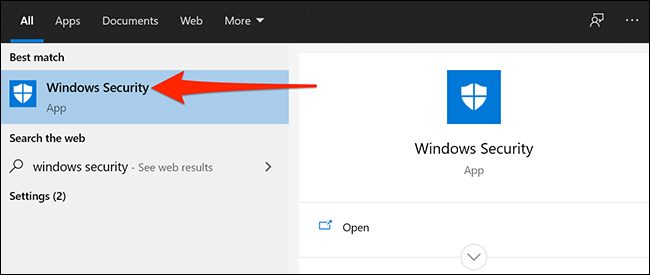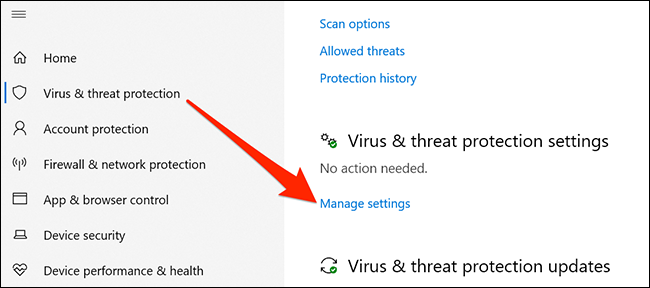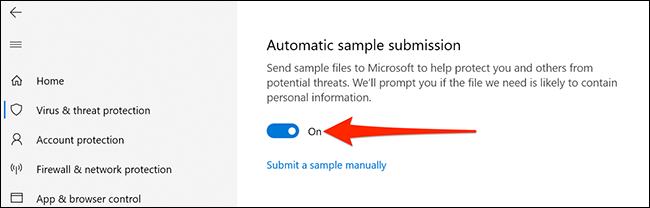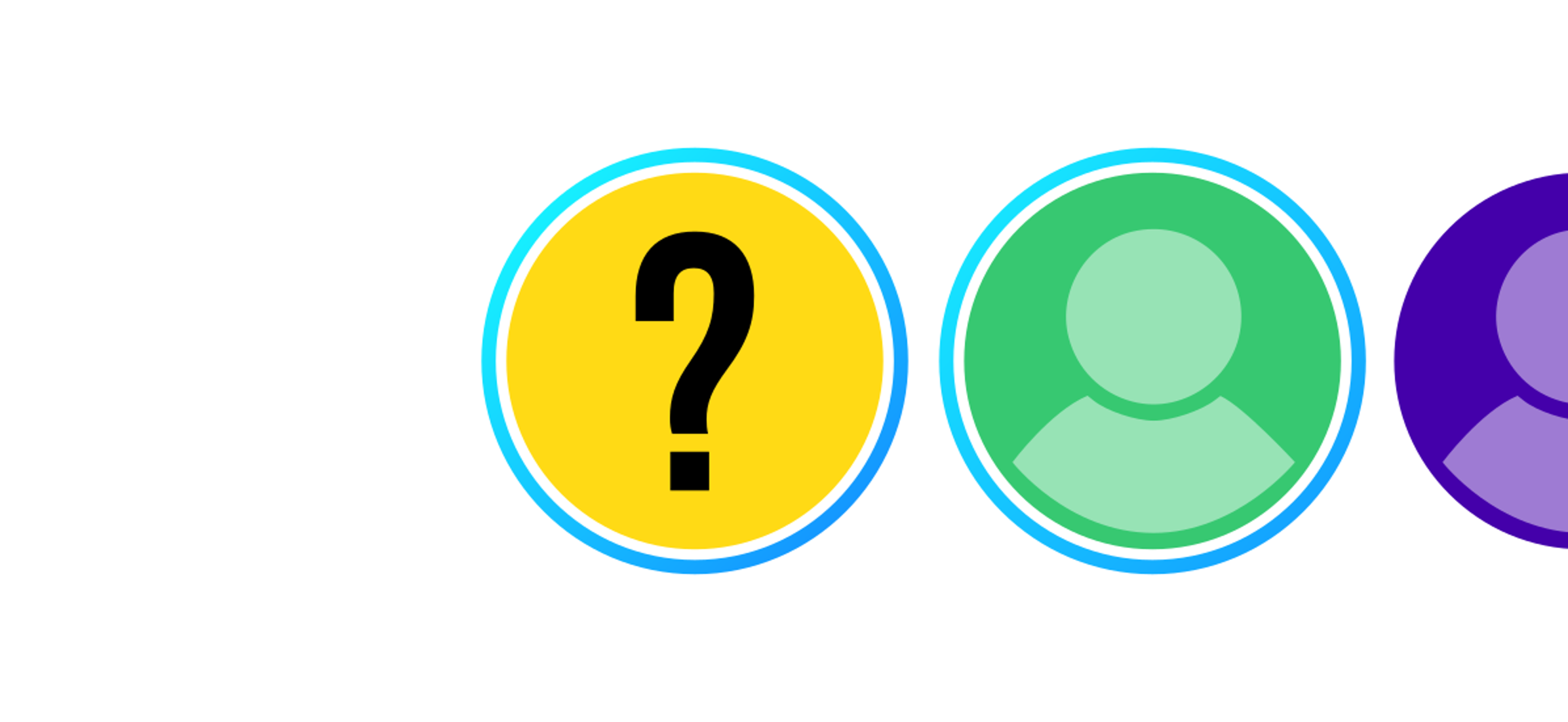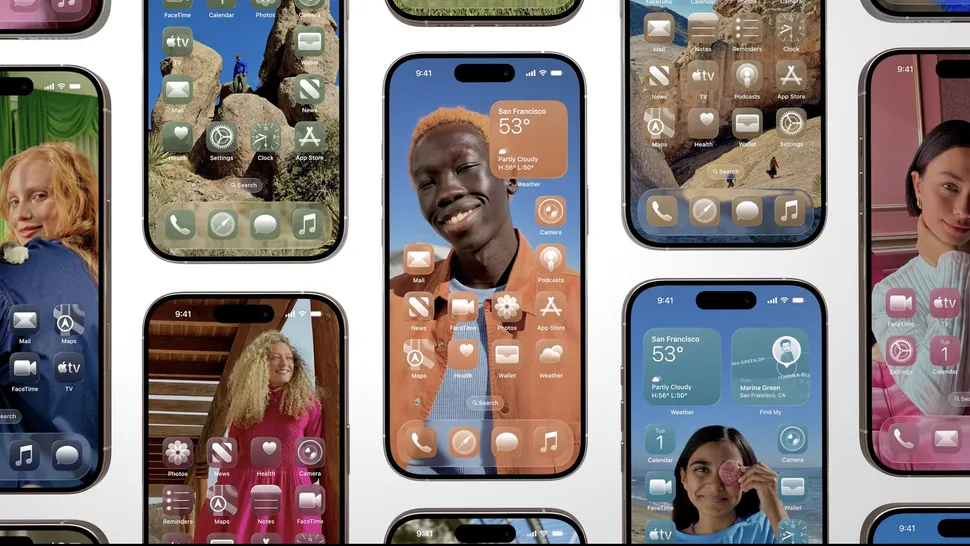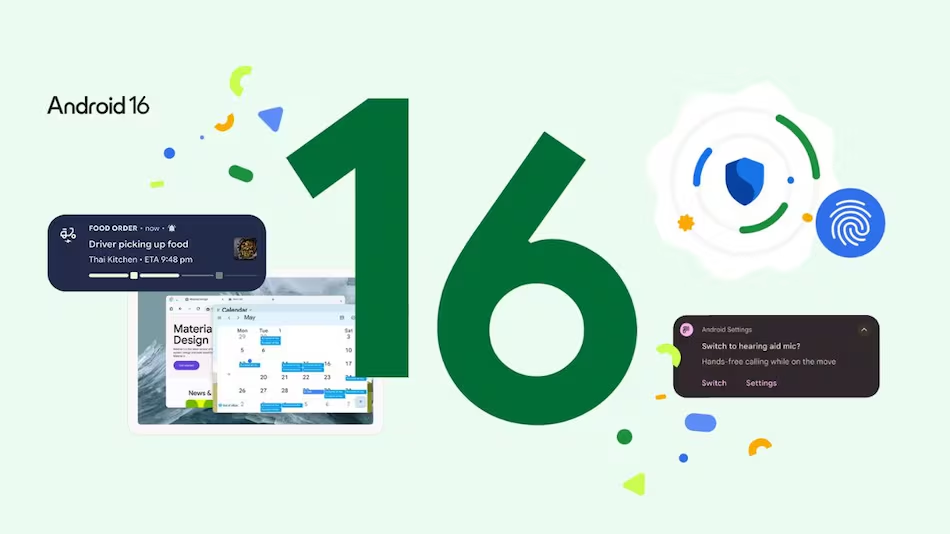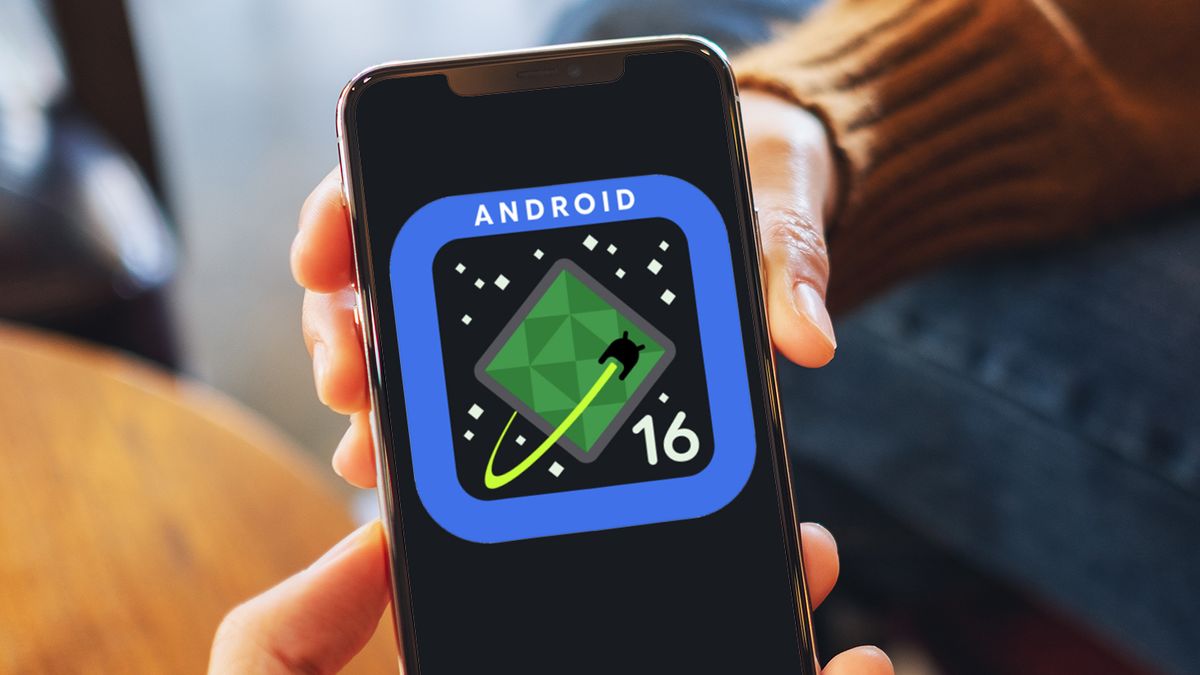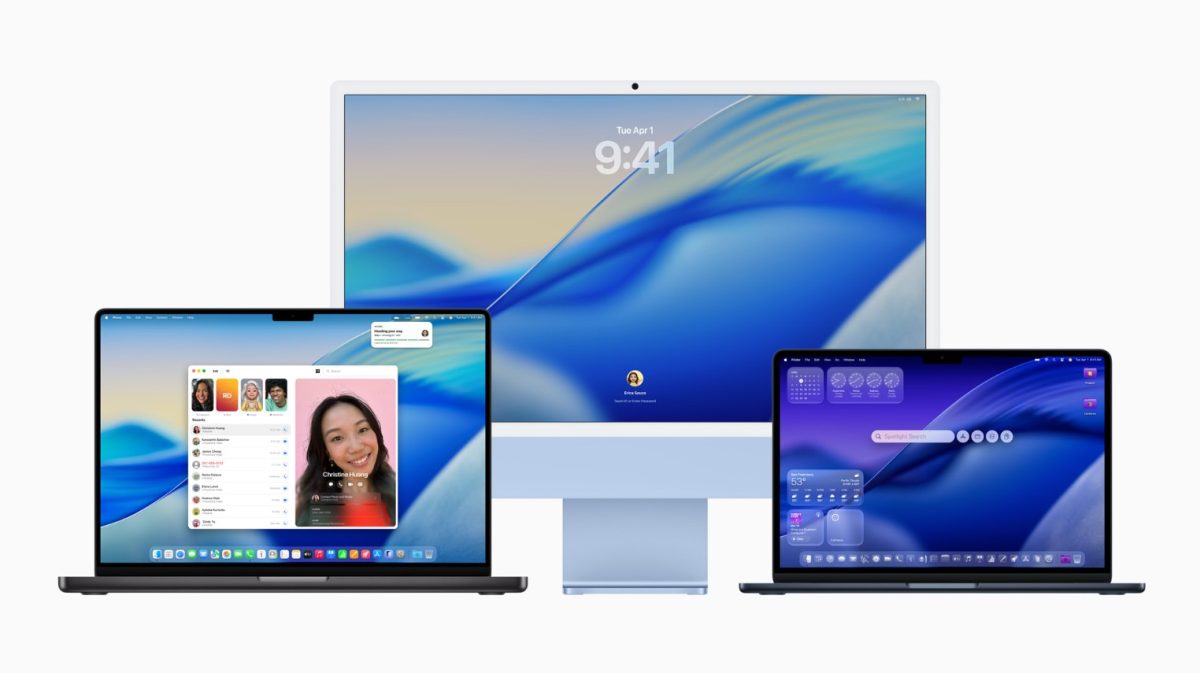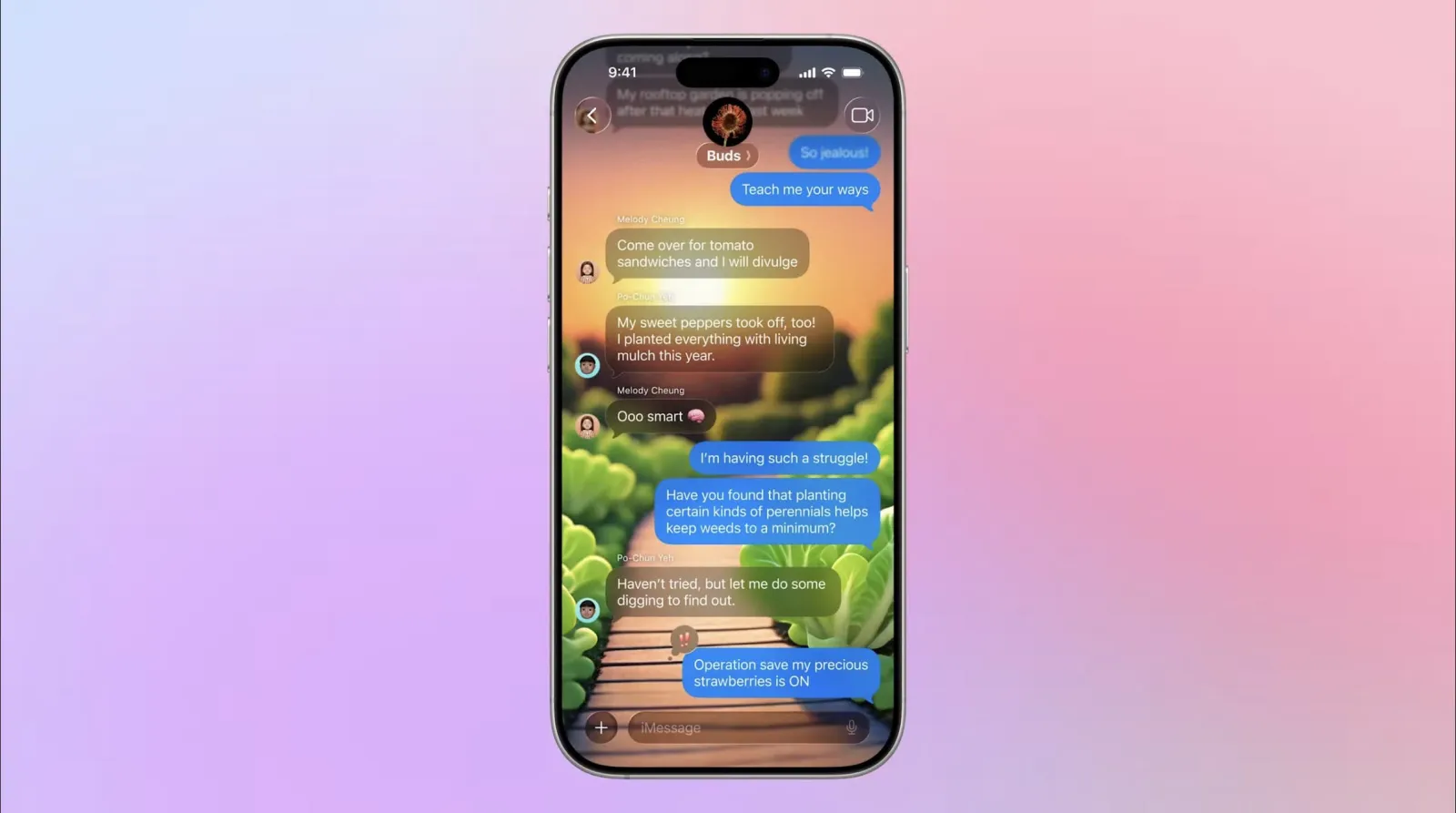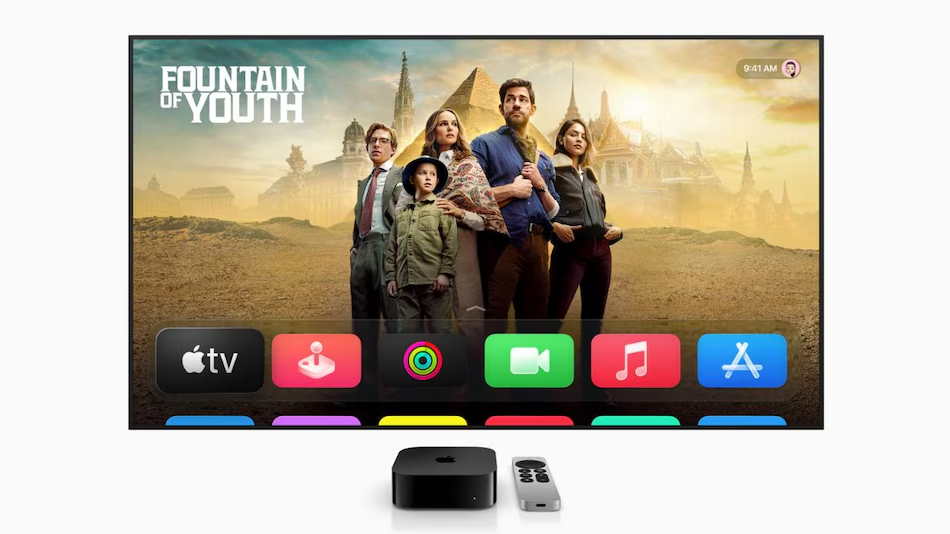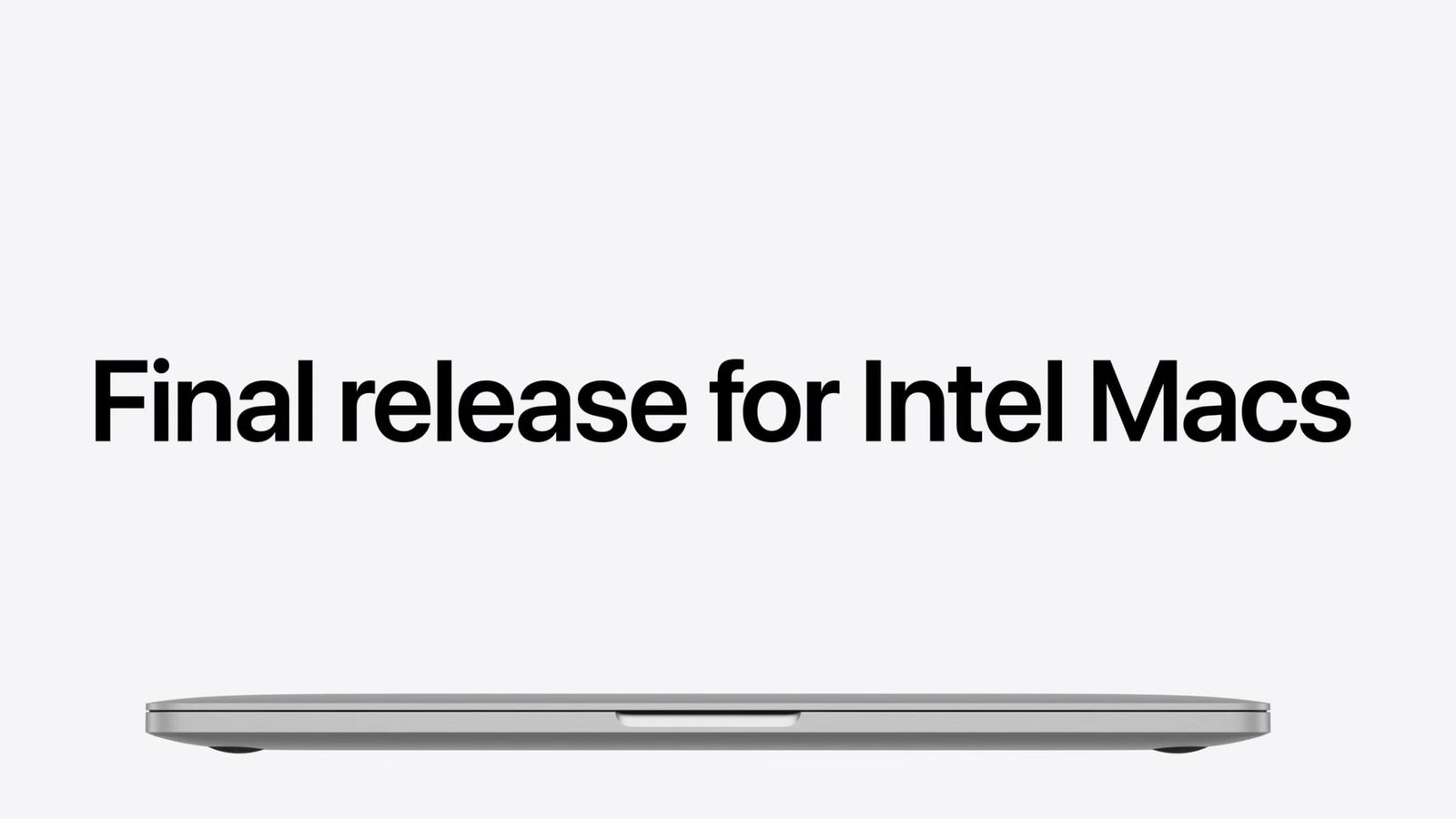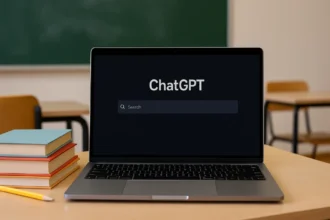به طور پیش فرض، آنتی ویروس خود ویندوز ۱۰ نمونههایی از فایلهایی را از رایانه شما به مایکروسافت ارسال میکند. گرچه این موضوع به امنیت سیستم شما کمک میکند اما اگر تمایل داشته باشید میتوانید آن را را غیرفعال کنید. با این آموزش همراه باشید تا با نحوه غیرفعالسازی این گزینه در کامپیوتر خود آشنا شوید.
چرا آنتی ویروس، فایلهایی را به مایکروسافت میفرستد؟
آنتی ویروس داخلی ویندوز ۱۰ که معمولاً با نامهای Windows Security یا Windows Defender شناخته میشود، فایلهای ناشناسی را به مایکروسافت ارسال میکند تا شرکت را از ویروسها و تهدیدهای جدید آگاه کند.
این فایلهای نمونه که از منبع کامپیوتر شما ارسال میشود به مایکروسافت کمک میکند تا آنتی ویروس خود را به انواع جدید ویروس مجهز نماید. از این طریق، بعد از این به محش آنکه این ویروس یا بدافزار بر روی یک کامپیوتر پیدا شود، آنتی ویروس ویندوز بلافاصله آن فایل را مسدود میکند.
تلاش مایکروسافت بر این است که هیچگونه اطلاعات شخصی در میان فایلهای ارسالی وجود نداشته باشد. اگر فایلی وجود دارد که احتمال میرود حاوی اطلاعات شخصی شما باشد -مثلاً یک فایل ورود که نام پیشوند آن کمی مشکوک به نظر نمیرسد – ویندوز قبل از ارسال آن از شما اجازه میپرسد.
چگونه ارسال فایل خودکار را متوقف کنیم؟
شما قادر هستید در صورتی که از این ویژگی ویندوز در ارسال فایل به مایکروسافت احساس رضایت نمیکنید، آن را غیرفعال کنید. تصمیم گیری در این رابطه کاملاً به عهده شماست.
در هر صورت، به منظور غیرفعال نمودن، بر روی استارت کلیک کرده و عبارت “Windows Security” را تایپ نمایید. اولین نتیجه به نمایش در آمده را انتخاب کنید.
پس از باز شدن این پنجره بر روی “Virus & threat protection” کلیک کنید.
صفحه را به پایین کشیده و سعی کنید قسمت “Virus & threat protection settings” را پیدا کنید. سپس، بر روی لینک “Manage settings” کلیک کنید.
از این بخش گزینه “Automatic sample submission” را یافته و گزینه مربوط به آن را غیرفعال نمایید.
اکنون دیگر از شر ارسال فایلهای نابجا خلاص شدهاید.
با وجود آنکه ارسال فایل به صورت خودکار متوقف شده است، همچنان میتوانید فایلهای مشکوک مستعد ویروس را به مایکروسافت ارسال کنید. در تصویر بالا گزینه “Submit a sample manually” را انتخاب کنید تا وارد سایت مورد نظر برای آپلود فایلهای مشکوک شوید.
اگر از یک آنتی ویروس دیگر استفاده میکنید، ممکن است خود این نرمافزار به صورت خودکار فایلهای مشخصی را به سرور خود این آنتی ویروس نیز ارسال نمایید. گزینه غیرفعال سازی ارسال فایلها در بخش Windows Security ، فقط آنتی ویروس داخلی ویندوز ۱۰ را کنترل میکند و اشرافی در خصوص یک برنامه دیگر که خودتان بر روی ویندوز نصب کردهاید ندارد. برای آگاهی از اطلاعات بیشتر در این خصوص بخش تنظیمات آنتی ویروس خود را چک کنید.
منبع : howtogeek.com